
Decky は、いじくり回すのが好きな人のために設計されたプラグインです。 Steam OSを変更およびカスタマイズしたい人にとって、これは最適なツールです。
ほとんどの人は、大きな変更や変更を加えることなく、 Steam Deckとそれが動作する SteamOSを喜んで使用します。しかし、中にはさらに大きな野心を抱いている人もいます。ゲーム体験のあらゆる部分を変更およびカスタマイズしたい人にとって、Decky はまさにそれを可能にするツールです。
Decky は、 Steam DeckおよびSteam Deck OLED用に特別に設計されたプラグインで、独自のデジタル ストアフロントが付属しています。これにより、プラグインのユーザーは、Steam Deck のゲーム モードの外観、感触、機能を変更できるさまざまなツールから選択してインストールできるようになります。これにより、SteamOS の外観の変更、 Bluetoothデバイスの制御、コントローラーのバッテリー残量の表示などの機能がロック解除されます。
これにより、膨大な範囲の新しいオプションが解放され、それをサポートするコミュニティによって定期的にさらに多くのオプションが作成されます。
Deckyのインストール方法
まず、Steam を押してデスクトップ モードに入り、次に電源に進み、デスクトップ モードを選択します。
ハブを使用していない場合、または Bluetooth またはワイヤレス デバイスが Steam デッキと対話するように設定されている場合は、Steam+X 経由でキーボードにアクセスできます。
これをコピーします:
curl -L https://github.com/SteamDeckHomebrew/decky-loader/raw/main/dist/uninstall.sh | sh
パスワードを求められます。管理者パスワードをまだ設定していない場合は、次の手順に従ってください。
端末が Decky のダウンロードとインストールを停止したことを確認したら、ゲーム モードに戻って更新と設定を完了できます。
三点ボタンを押すとサイドバーが表示され、下部に新しいプラグイン アイコンが表示されます。ここから Decky にアクセスして、さまざまなアプリケーションを追加します。
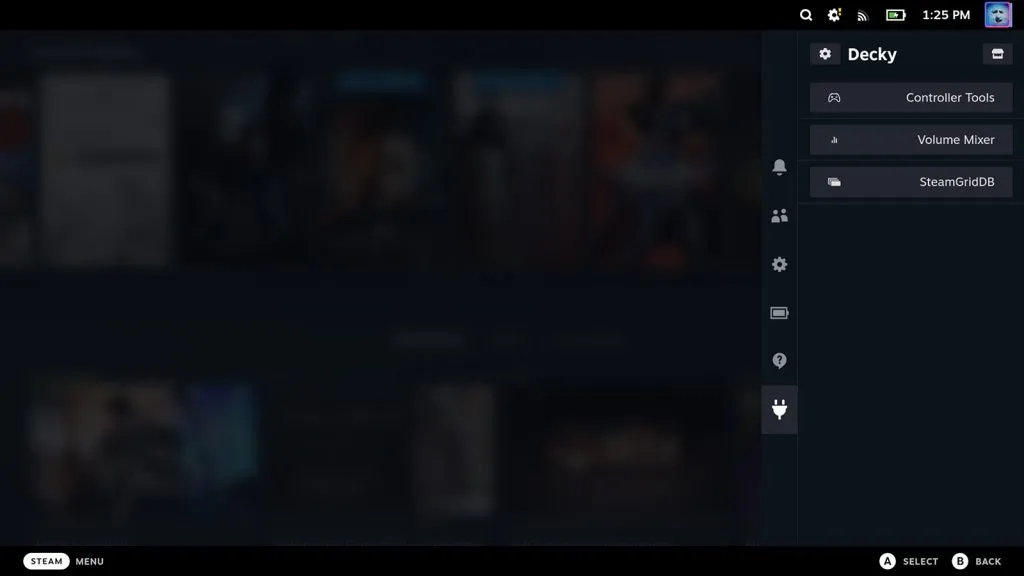
プラグインの推奨事項
最初から、配色を変更する CSS チェンジャーへのアクセスが与えられます。システム ツールボックスもあるので、SSH をオンまたはオフにして、スクリーンショットやゲームなどをデッキとの間で転送できます。
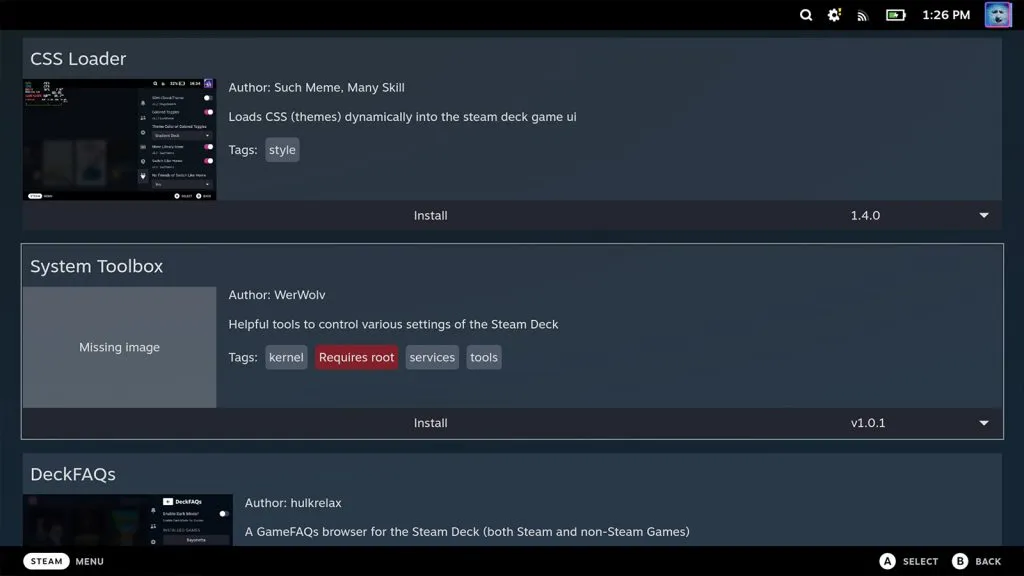
私たちのお気に入りはSteamGridDBです。これは、ライブラリ内でゲームにカスタムの外観を与えるためにゲームに適用できる画像のデータベースです。これはSteamRom Managerに組み込まれています。探しているものが見つからない場合もあります。これにより、変更したり、 GOG、Epic、Amazonなどのゲームをお持ちの場合は、それに画像を適用したりできます。
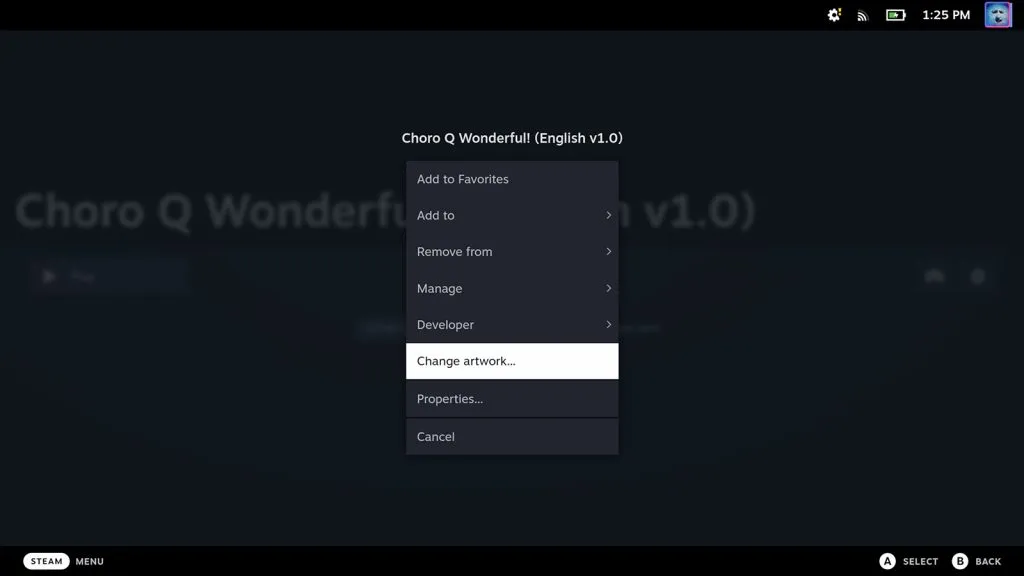
これ以外では、Decky がプラグインを取得する URL を変更できます。これを行うには、Decky と入力し、設定アイコン インストア チャネルを押します。カスタムまたはテストのオプションが表示されます。これにより、Steam デッキで完全に動作することがまだ確認されていないプラグインを使用できるようになります。
この下には URL ボックスもあるので、ストアを完全に変更することなく、必要なプラグインを取得することができます。
自分にとって役立つ可能性のあるプラグインをさらに探すために探索する必要があります。これで、いじくり始める準備がすべて整いました。




コメントを残す